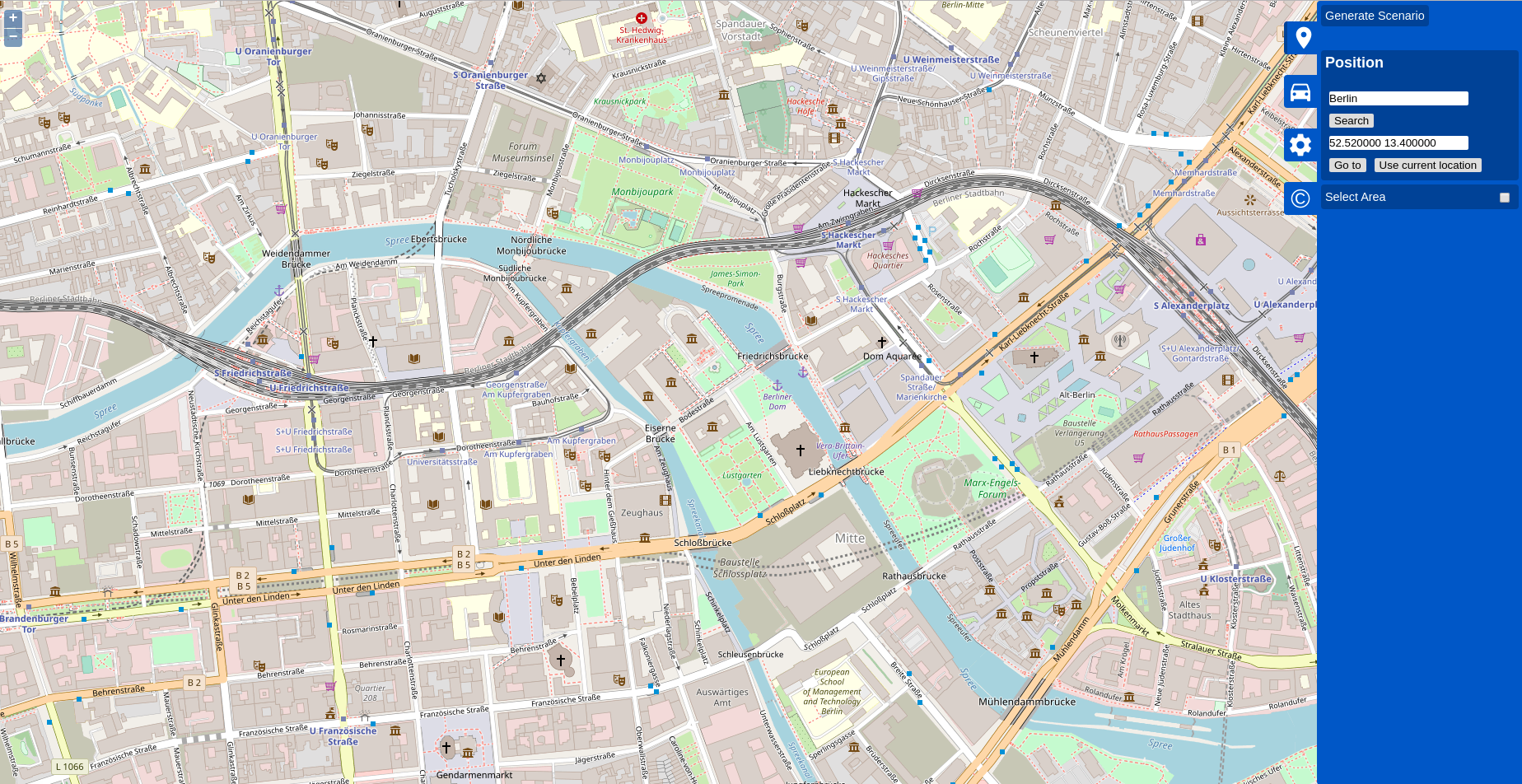sumoとは
車の動作をシミュレーションするためのツール
本記事はインストールとTutorials/OSMWebWizardを実行することが目的です。
間違っていたら教えてください。
sumoのインストール
今回のインストール環境はUbuntu16.4でいきます。
sumo公式サイト-インストール参照
sudo apt-get install sumo sumo-tools sumo-doc
SUMO_HOMEを環境変数に設定しろと言われるので設定
どこにインストールされたのか確認する
# ファイルがどこにあるのか検索
dpkg -L sumo |grep sumo
# 多分こんなのが出る
/usr/share/applications/sumo.desktop
/usr/share/doc/sumo
/usr/share/doc/sumo/changelog.Debian.gz
/usr/share/doc/sumo/copyright
/usr/share/pixmaps/sumo.png
/usr/share/mime/application/sumo.xml
/usr/share/man/man1/sumo-gui.1.gz
/usr/share/man/man1/sumo.1.gz
/usr/share/sumo ←これ
見つけたので環境変数に登録
export SUMO_HOME=/usr/share/sumo
bashrc等に書き込むことをお勧めします。
Tutorials/OSMWebWizardを試す
Tutorials/OSMWebWizard
ここには、toolsディレクトリの下にあるosmWebWizard.pyを実行しろと書いてある。
なのでtoolsディレクトリに移動
# 上記で、環境変数の設定を行ったので移動
cd $SUMO_HOME
cd tools
# 実行
python osmWebWizard.py